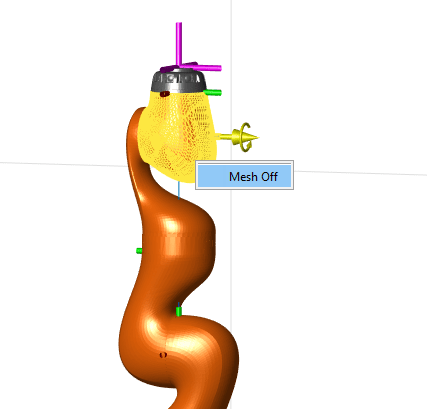Показать модель робота на рисунке
show( использует положения соединений, указанные в robot,configuration)configuration чтобы показать каркасы кузова робота.
show(___,Name,Value) задает опции с использованием одного или нескольких аргументов пары "имя-значение" в сложение с любой комбинацией входных параметров из предыдущих синтаксисов. Для примера, 'Frames','off' скрывает жесткие каркасы кузова на рисунке.
ax = show(___)
У вашей модели робота с ней связаны визуальные компоненты. Каждый rigidBody объект содержит координатную систему координат, которая отображается как каркас кузова. Каждое тело также может иметь визуальные сетки, сопоставленные с ними. По умолчанию оба этих компонентов отображаются автоматически. Можно просматривать или изменять визуальные компоненты древовидного твердого тела. Щелкните каркасы кузова или визуальные сетки, чтобы выделить их желтым цветом и увидеть связанное имя тела, индекс и тип соединения. Щелкните правой кнопкой мыши, чтобы переключить видимость отдельных компонентов.
Каркасы кузова: Отдельные каркасы кузова отображаются как 3-осевая координатная рамка. Фиксированные системы координат являются розовыми системами координат. Типы подвижных соединений отображаются в виде осей RGB. Можно кликнуть каркас кузова, чтобы увидеть ось движения. Призматические соединения показывают желтую стрелу в направлении оси движения и, шарнирные соединения показывают круговую стрелу вокруг оси вращения.
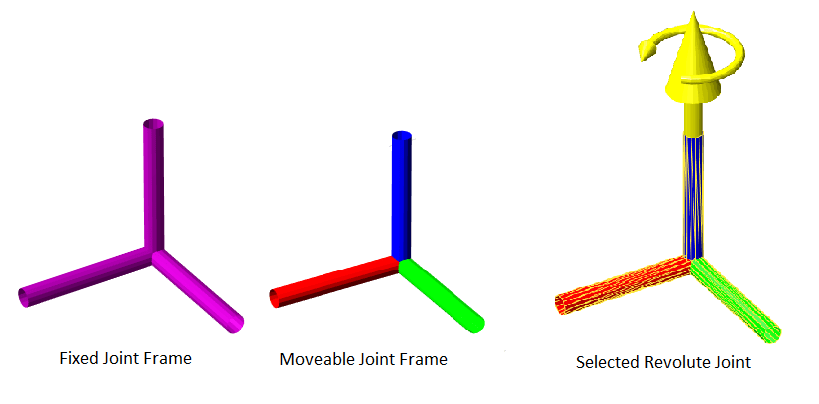
Визуальные сетки: Отдельные визуальные геометрии заданы с помощью addVisual или при помощи importrobot для импорта модели робота с .stl заданные файлы. Щелкнув правой кнопкой мыши отдельные тела на рисунке, можно выключить их сетки или задать Visuals Пара "имя-значение", чтобы скрыть все визуальные геометрии.